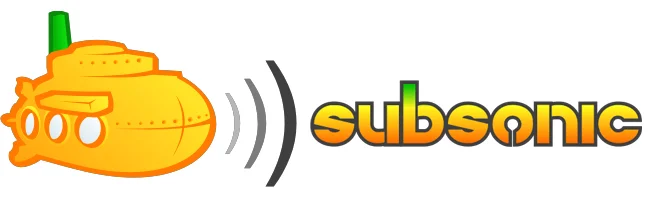Installer Subsonic sur un Synology
Vous êtes plutôt pour louer votre musique sur Spotify ? Ou pour la confier à Google Music ?
Dans les 2 cas, il peut y avoir des soucis… Si votre abonnement Spotify s’arrête ou si Google suspend votre compte, vous pouvez dire adieu à votre musique. La solution idéale, ici c’est un gros disque dur avec vos bons vieux MP3 dessus et un logiciel comme Subsonic qui permet de faire tout pareil mais en local avec vos propres fichiers.
J’ai déjà parlé de Subsonic, donc je ne reviendrai pas dessus. Ça s’installe très facilement. Mon tuto d’aujourd’hui va vous permettre simplement d’installer Subsonic sur unserveur Synology (un NAS).
Vous allez, voir, ça se fait assez vite puisqu’un développeur à packagé tout cela pour notre plus grand bonheur.
Loggez-vous sur votre interface DSM et allez dans le centre de packages.
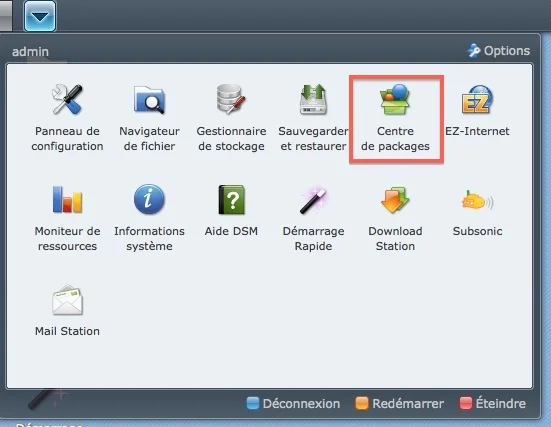 Cliquez sur le bouton paramètres et ajoutez le dépôt suivant (Sources de paquet) :
Cliquez sur le bouton paramètres et ajoutez le dépôt suivant (Sources de paquet) :
Vous vous retrouverez alors avec les applications suivantes dans l’onglet “Autres source” :
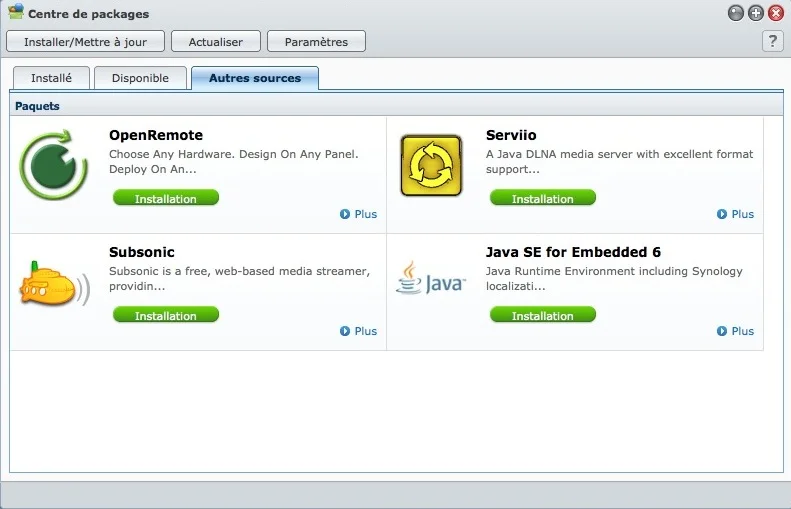 Easy… Pour fonctionner, Subsonic a besoin de Java SE. Installez la version 6. J’ai testé avec la version 7 et ça ne fonctionne pas. Installez donc Java SE for Embedded 6. Il se peut que l’install de Java vous demandent 2 fichiers pour fonctionner. Téléchargez les et placez les sans les décompresser, dans le répertoire “public” de votre NAS :
Easy… Pour fonctionner, Subsonic a besoin de Java SE. Installez la version 6. J’ai testé avec la version 7 et ça ne fonctionne pas. Installez donc Java SE for Embedded 6. Il se peut que l’install de Java vous demandent 2 fichiers pour fonctionner. Téléchargez les et placez les sans les décompresser, dans le répertoire “public” de votre NAS :
- ejre-1_6_0_30-fcs-b12-linux-i586-headless-10_nov_2011.tar.gz
- gcc420_glibc236_pineview.tgz
Lancez ensuite l’install de JavaSE. Une fois que c’est ok, passez à l’installation de Subsonic. Une fois finie, retournez dans l’onglet “Installé” et cliquez sur le lien “Lancer” pour démarrer le service.
 Et voilà. Maintenant, pour accèder à Subsonic, il suffit d’aller sur l’IP de votre NAS suivi du port 4040 (http://192.168.X.X:4040 par exemple) ou de passer par l’icone Subsonic présente dans le menu de DSM.
Et voilà. Maintenant, pour accèder à Subsonic, il suffit d’aller sur l’IP de votre NAS suivi du port 4040 (http://192.168.X.X:4040 par exemple) ou de passer par l’icone Subsonic présente dans le menu de DSM.
Ensuite, à part le client web, je vous invite à jeter un oeil aux clients Windows, Mac, Air, Android, iPhone…etc
 Maintenant, vous n’avez plus d’excuse pour foutre votre musique n’importe où dans le cloud alors qu’elle peut être bien au chaud sur un disque dur, chez vous.
Maintenant, vous n’avez plus d’excuse pour foutre votre musique n’importe où dans le cloud alors qu’elle peut être bien au chaud sur un disque dur, chez vous.